WordPress Heartbeat API 是一个很棒的功能,为插件开发人员打开了一些巨大可能性的大门。但在某些情况下,它可能会增加您的 CPU 使用率并降低您的网站速度。在本文中,我们将向您展示如何限制 WordPress 中的 Heartbeat API,甚至完全停止它。
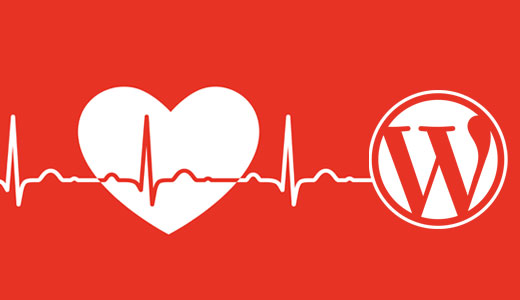
Heartbeat API 在 WordPress 3.6 中引入,允许您的浏览器在登录 WordPress 管理区域时使用AJAX调用与服务器进行通信。这允许 WordPress 向其他作者显示某个帖子正在由其他用户编辑,并使插件开发人员能够向您实时显示通知。
这听起来不错,但如果您有太多请求,那么您的服务器将会变慢。我们来看看如何限制或完全停止WordPress Heartbeat API。
视频教程
https://www.youtube.com/embed/aaREy8dq5Wo?version=3&rel=0&fs=1&showsearch=0&showinfo=1&iv_load_policy=1&wmode=transparent订阅 WPBeginner
https://www.youtube.com/subscribe_embed?usegapi=1&channel=wpbeginner&layout=default&count=default&origin=https%3A%2F%2Fwpbeginner.com&gsrc=3p&ic=1&jsh=m%3B%2F_%2Fscs%2Fapps-static%2F_%2Fjs%2Fk%3Doz.gapi.en.vQiXRrxCe40.O%2Fam%3DAQ%2Fd%3D1%2Frs%3DAGLTcCMBxIGVyXSdvvcs43a64yHt_P7dfg%2Fm%3D__features__#_methods=onPlusOne%2C_ready%2C_close%2C_open%2C_resizeMe%2C_renderstart%2Concircled%2Cdrefresh%2Cerefresh&id=I0_1448178294715&parent=https%3A%2F%2Fwpbeginner.com
如果您不喜欢该视频或需要更多说明,请继续阅读。
您需要做的第一件事是安装并激活心跳控制插件。激活后,您需要访问设置»心跳控制来配置插件。
从“控制检测信号位置”选项中,您可以选择要控制检测信号设置的位置。您可以在仪表板上禁用它,在帖子编辑页面上允许它,或者在任何地方完全禁用它。
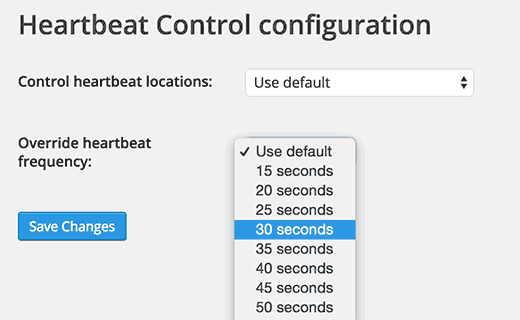
下一个选项允许您控制心跳的频率。默认情况下,heartbeat 在帖子编辑页面上每 15 秒进行一次帖子调用,在仪表板上每分钟进行一次帖子调用。您可以选择更高的频率。
单击保存更改按钮来存储您的设置。这就是您成功限制站点上的心跳 API 调用的全部内容。
在没有插件的情况下禁用 WordPress 中的 Heartbeat API
如果您是网站上的单个用户,并且您确定不需要 API 提供的任何功能,那么您可以禁用它。您可以使用我们上面提到的心跳控制插件,或者您可以简单地将此代码片段复制并粘贴到主题的functions.php文件或特定于站点的插件中。
| 1234 | add_action( 'init', 'stop_heartbeat', 1 );functionstop_heartbeat() {wp_deregister_script('heartbeat');} |
由
我们希望本文能帮助您了解如何在 WordPress 中限制心跳 API。您可能还想查看这些提示和技巧来保护 WordPress 管理区域。




